>>>Link TẢI XUỐNG TRỰC TIẾP
>>>LINK TẢI NHANH
hãy để chúng tôi Siêu thị PCguide Tìm hiểu cách đăng nhập vào Windows 8.1 lần đầu tiên sau khi cài đặt xong hệ điều hành!
Sau khi hoàn tất cài đặt hệ điều hành Windows 8.1 trên máy tính, bạn sẽ thấy màn hình bắt đầu, nơi bạn có thể chuẩn bị thiết lập các thông số cho máy tính.
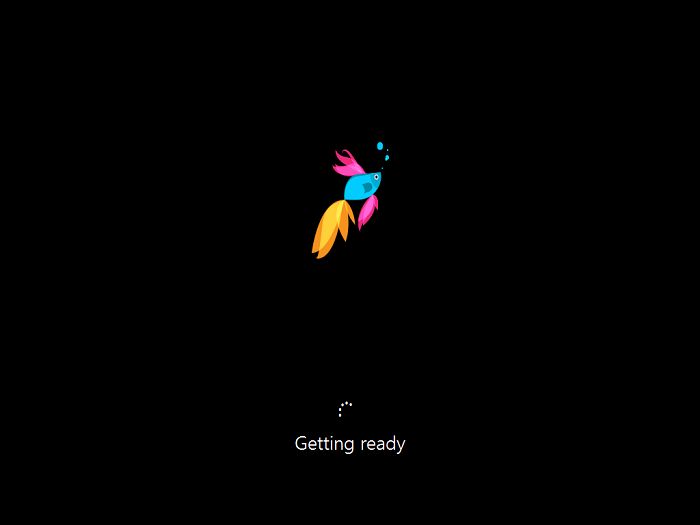
Bước đầu tiên bạn chọn một màu yêu thích làm màu chủ đạo cho giao diện người dùng. Sau đó đặt tên máy tính của bạn vào ô Tên máy tính Sau đó nhấp vào Tiếp theo (Kế tiếp). Tên máy tính (tên PC) được hiển thị để các thiết bị khác có thể nhận ra và kết nối với máy tính nếu cần.
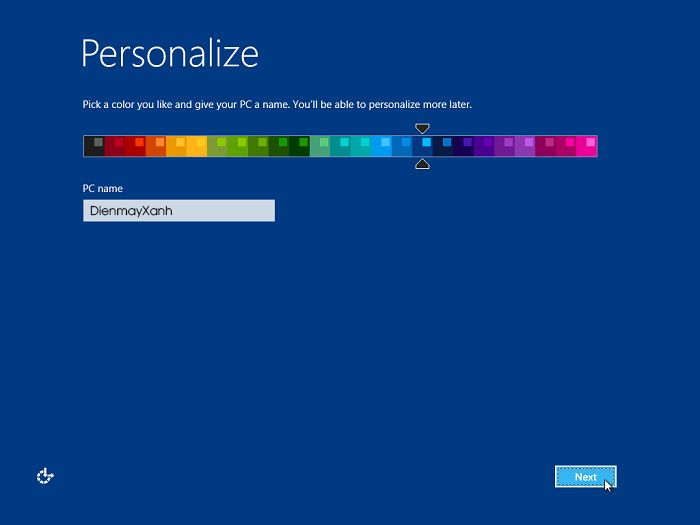
Sau khi chọn màu cho giao diện, cửa sổ yêu cầu kết nối mạng WLAN sẽ hiển thị. Để rút ngắn thời gian thiết lập, hãy chọn Kết nối với mạng không dây sau để bỏ qua bước này.
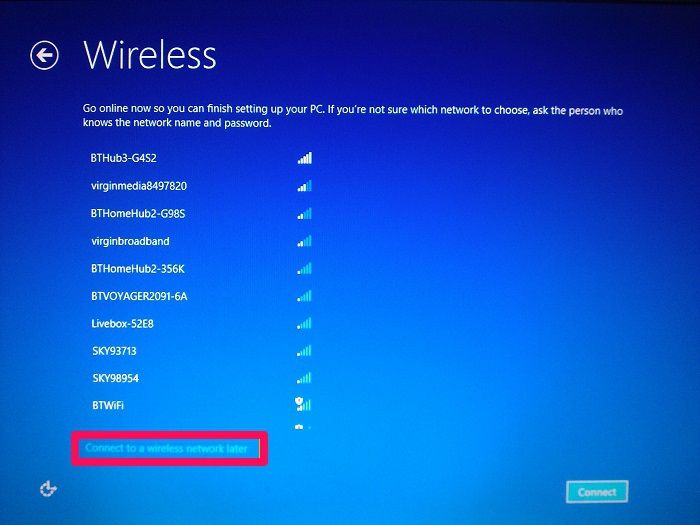
Sau đó, bạn sẽ thấy màn hình có đề xuất chọn cài đặt nhanh. Bạn có thể nhấp vào Chọn Để sử dụng cài đặt nhanh để thực hiện cài đặt tự động nhanh các thông số hệ thống.
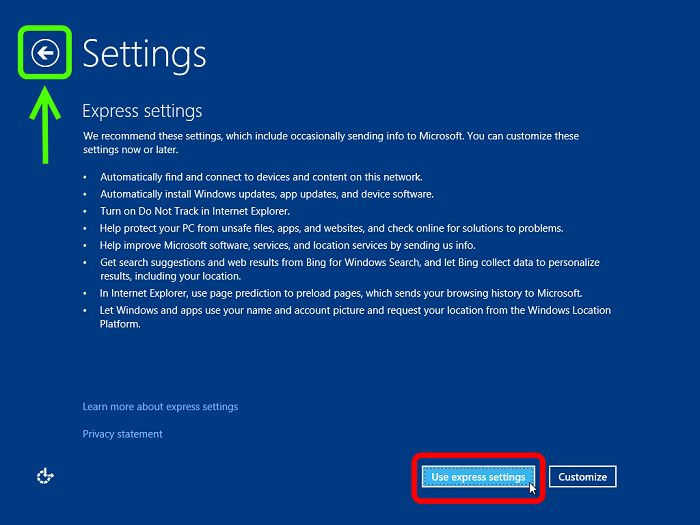
Hoặc bạn có thể chọn Để điều chỉnh để điều chỉnh một số thông số sau:
Thiết lập chia sẻ dữ liệu từ máy tính với các thiết bị được kết nối khác.
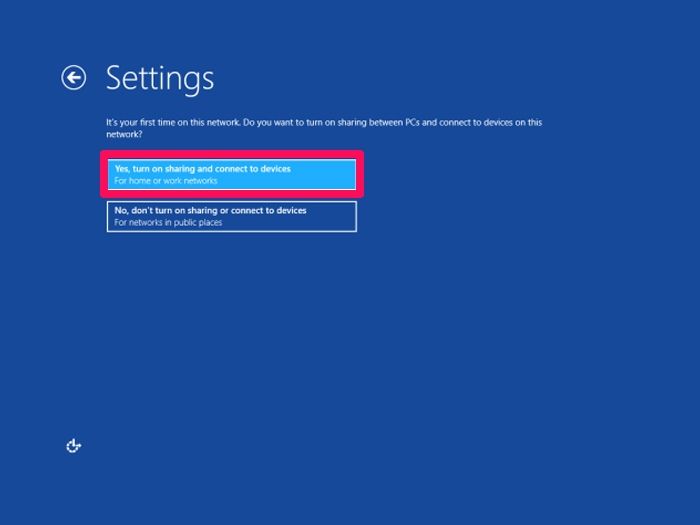
Chọn cài đặt cho các bản cập nhật Windows tự động và chức năng bảo vệ PC.
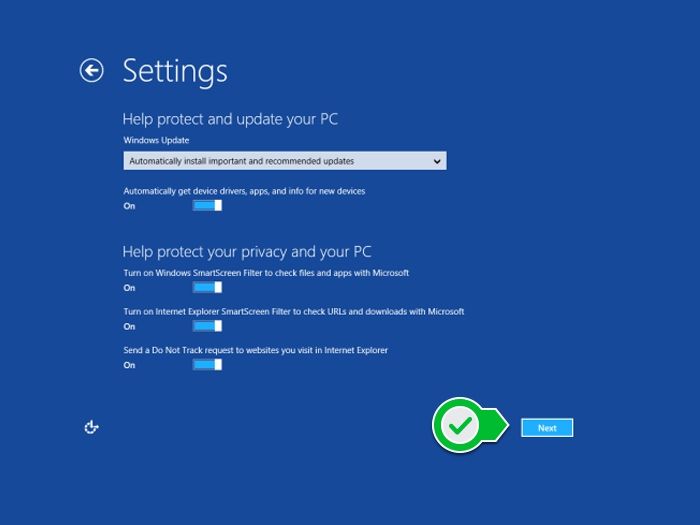
Thiết lập trả lời tự động cho các nhà phát triển Microsoft.
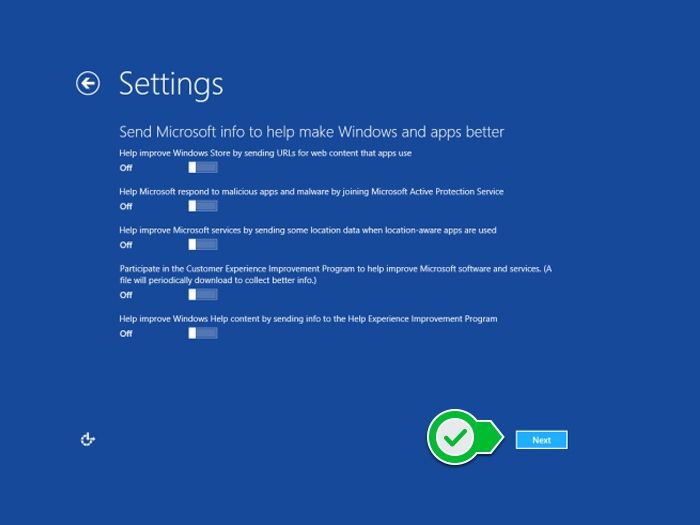
Thiết lập các quy trình báo cáo và sửa chữa tự động, đồng thời chia sẻ thông tin với các ứng dụng khác.
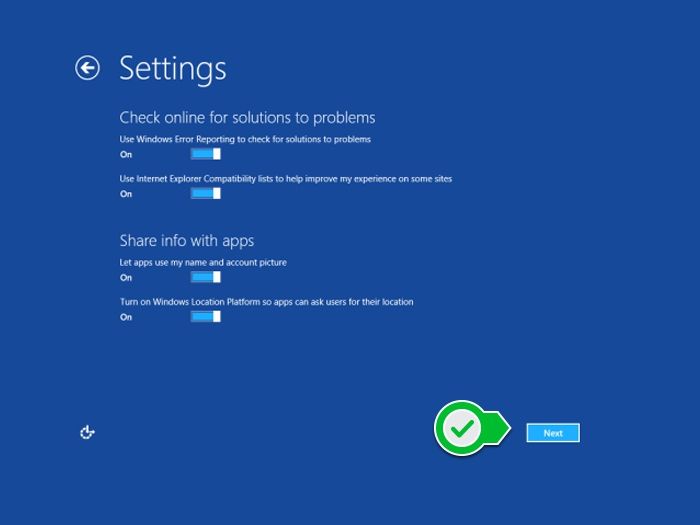
Tiếp theo, bạn sẽ thấy màn hình thiết lập tài khoản cục bộ, cho phép bạn tạo một tài khoản trên máy tính mà bạn có thể sử dụng mà không cần đăng nhập vào tài khoản Microsoft. Bạn nhập dữ liệu cho tên tài khoản (Tên tài khoản), mật khẩu (Mật khẩu cho tài khoản và được sử dụng làm mật khẩu để đăng nhập vào máy tính), Nhập lại mật khẩu (Nhập lại mật khẩu để xác thực) và Gợi ý mật khẩu (Gợi ý cho trường hợp quên mật khẩu). Sau đó nhấp vào Chọn Đã kết thúc để hoàn tất quá trình.
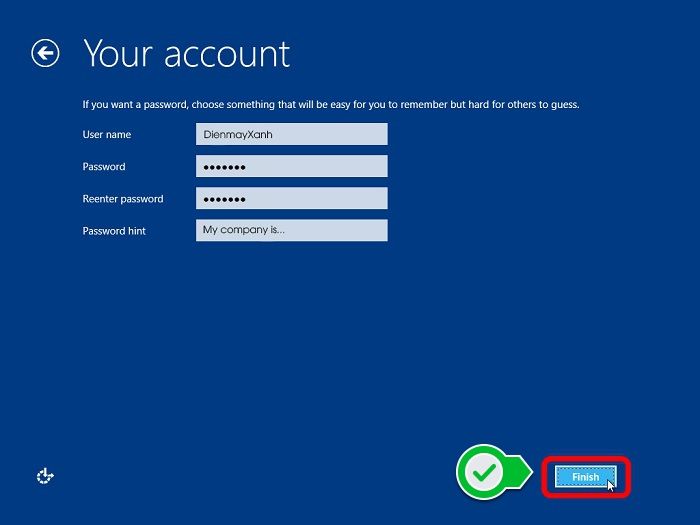
Ở bước trên, khi kết nối máy tính với mạng WiFi khả dụng, ngay lập tức bạn sẽ thấy màn hình đăng nhập tài khoản Microsoft. Bạn nhập địa chỉ email và mật khẩu của tài khoản, sau đó bấm Kế tiếp. Hoặc bạn có thể chọn Tạo tài khoản mới để tạo một tài khoản mới.
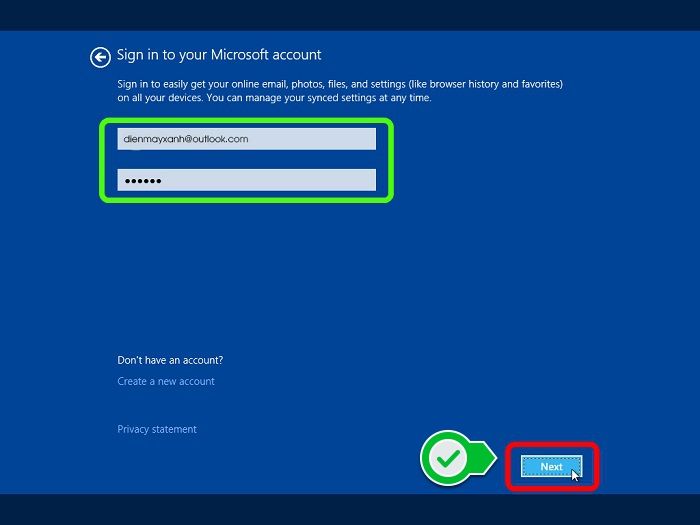
Nếu bạn chọn Tạo tài khoản mớimàn hình tạo tài khoản Microsoft xuất hiện. Bạn nhập dữ liệu cho các thông số như địa chỉ email, mật khẩu,… rồi nhấn Kế tiếp tiếp tục đi. Hoặc bạn có thể nhấn Chọn Đăng nhập mà không cần tài khoản Microsoft để bỏ qua bước đăng ký và chuyển đến màn hình tạo tài khoản cục bộ trên máy tính.
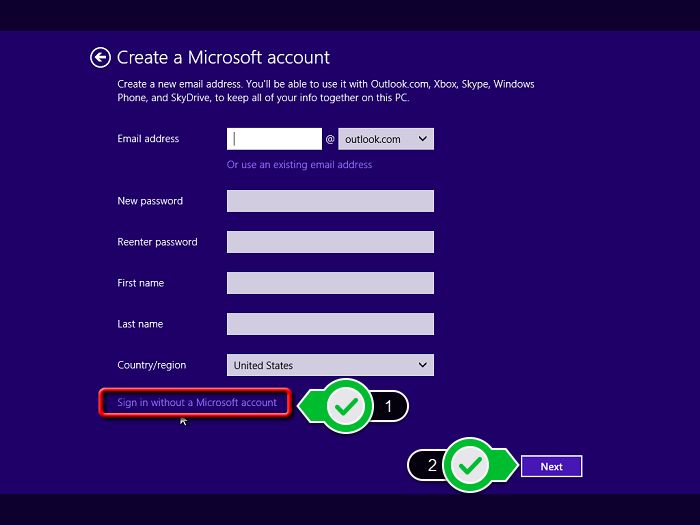
Sau khi đăng nhập thành công vào tài khoản Microsoft của bạn, màn hình giới thiệu SkyDrive sẽ được tích hợp. Bạn cũng có thể tắt tính năng này bằng cách nhấp vào tùy chọn Tắt các cài đặt SkyDrive này (không được khuyến nghị).. Nếu cài đặt không được thay đổi, hãy nhấn Kế tiếp tiếp tục đi.
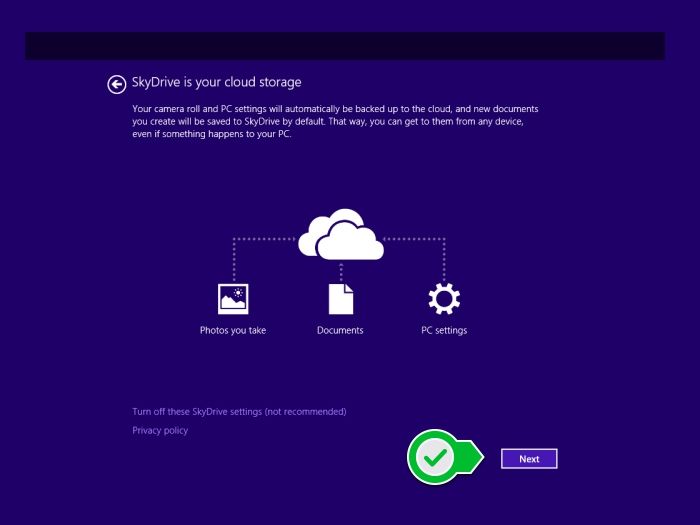
Sau đó, hệ thống sẽ tự động cài đặt các ứng dụng cần thiết vào máy tính của bạn và hiển thị chúng bằng màn hình thông báo thay đổi màu liên tục.
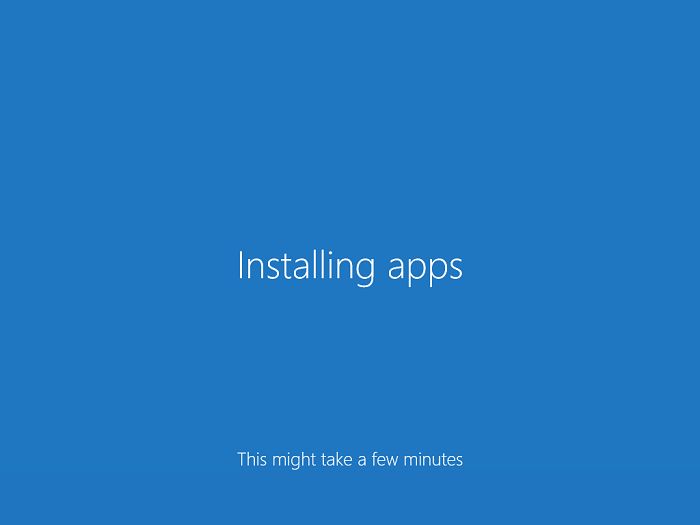
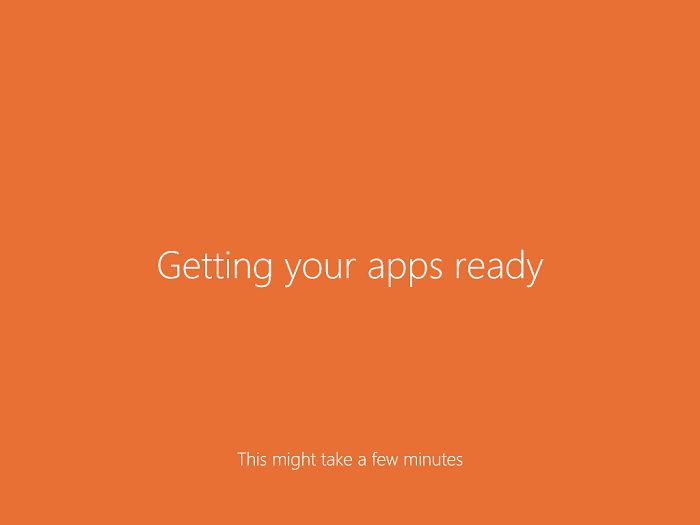
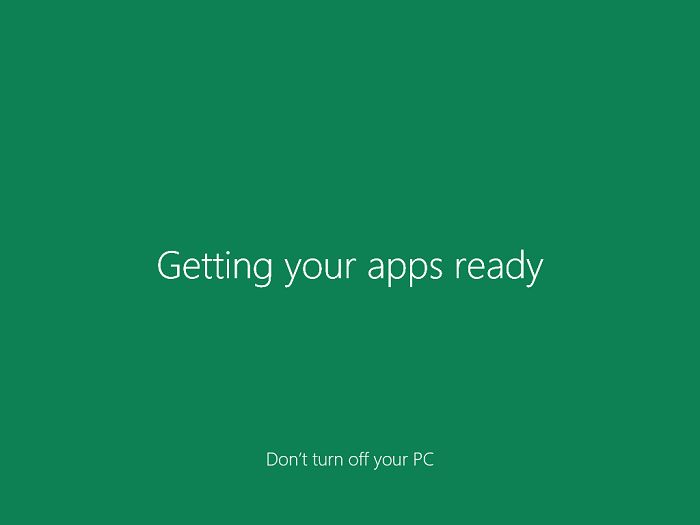
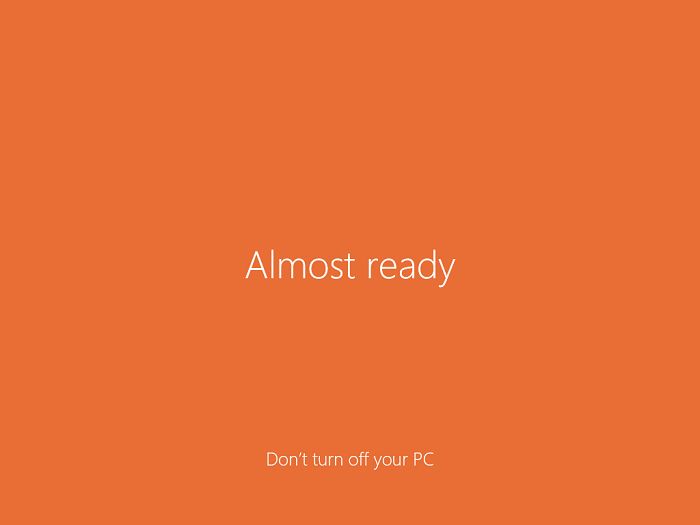
Sau khi hệ thống cài đặt xong các ứng dụng, bạn có thể phải đăng nhập lại vào máy tính bằng tài khoản Microsoft của mình.
Khi đăng nhập xong, bạn sẽ được đưa đến màn hình OS Live Tile. Bạn có thể sử dụng máy tính của mình từ đây!
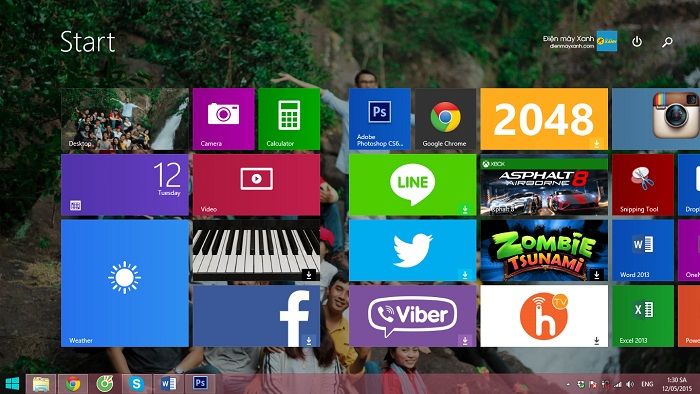
Hy vọng với hướng dẫn trên đây của Siêu thị PCguide có thể giúp bạn thành thạo quá trình đăng nhập Windows 8.1 trong lần đầu tiên sử dụng!
Siêu thị điện máy XANH
Tôi là licadho.org-chuyên gia trong lĩnh vực công nghệ máy tính. Các bài viết được tổng hợp và đánh giá bởi các chuyên gia nhiều năm kinh nghiệm, tuy nhiên chúng chỉ có giá trị tham khảo. Chúc Các Bạn Thành Công!
Bạn có thể tham khảo tải game siêu tốc tại :
- https://vzone.vn
- https://mobilenet.vn
- https://wikidown.vn/
- https://dbo.vn
- https://pcguide.vn















